Docker初体验
安装与配置
软件的具体安装教程看一下网络上的吧~
Linux环境准备
使用
Windows系统的同学推荐使用VMware Workstation或者Oracle VirtualBox软件安装Linux虚拟机,一般是CentOS即可。使用Mac系统的同学可以不用安装Linux虚拟机。Docker需要Linux内核为
3.10.0及以上的,也就是CentOS7及以上。可以通过uname -r以及cat /etc/os-release命令查看内核版本以及系统发行版本。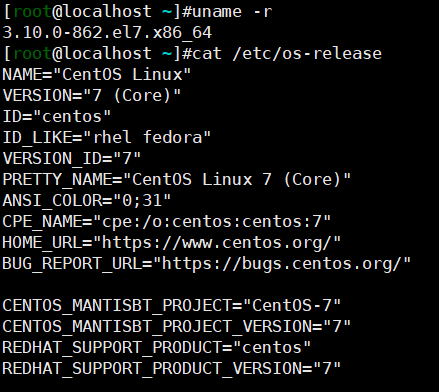
在Windows系统上使用VM虚拟机的同学可以安装
XShell软件,操作起来更加方便。
Docker安装
-
1
2
3
4
5
6
7
8
9
10
11
12
13
14安装依赖
yum install -y yum-utils device-mapper-persistent-data lvm2
设置仓库地址
yum-config-manager --add-repo http://mirrors.aliyun.com/docker-ce/linux/centos/docker-ce.repo
生成缓存
yum makecache fast
安装
sudo yum install docker-ce docker-ce-cli containerd.io
启动
systemctl start docker
查看版本
docker version
运行测试项目
docker run hello-world 查看是否安装成功

Docker概览
为什么需要Docker
- 现在的系统越来越复杂了,动不动就各种依赖,难免出现在这台机器上运行可以,在另外的机器上运行就不行的情况,这容易破坏开发与运维之间的神圣友谊,有什么解决方法呢?我们先想一想Java是怎么做到一次编译,处处运行的:Java程序运行在虚拟机上,环境的差异性都被虚拟机屏蔽了,所以Java程序得以实现跨平台。哪有什么岁月静好,只不过是底层有人给你负重前行!
- 那么如果我们在开发的时候就将系统部署到一个类似虚拟机的东西,开发完毕上线之后也同样部署到类似虚拟机的东西上,环境的差异问题是不是就得以解决了呢?我们管这种类似于虚拟机的东西叫容器吧。容器有着严谨的规格,安装在其上面的软件服务也有着严谨的版本,这样秩序明确的小小世界使得我们的系统具有了超好的可移植性。
Docker的世界
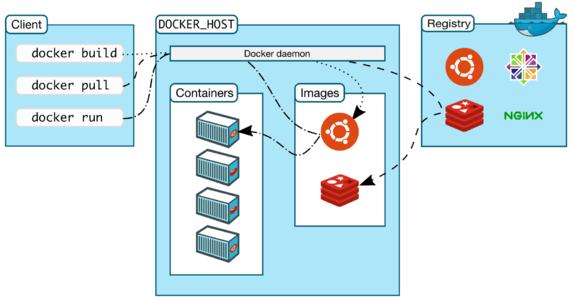
Docker的一些关键概念
Image,镜像。简单点说,镜像可以看作是一种饼印,也就是一种模板,一种固化下来的流程。饼印,可以自己做,可以用别人的,可以在别人的饼印上加工几刀变成新的一种饼印。

Container,容器。饼印印出来的饼子,鲜活的,动态的。
Registry,仓库。饼印的集市,上面有各种各样的饼印供人选择。
Docker Daemon,Docker服务端。负责管理饼印以及使用饼印制作饼子。
Client,客户端。发出制作什么样的饼子以及制作多少个等指令。
注意
- Docker服务端与客户端可以不在同一台机器上,但是服务端默认只处理本地的客户端请求。要想服务端处理远程客户端的请求,需要在配置文件种进行相应的配置。
运行一个容器
1 | # 运行一个nginx容器(-p 即port,指的是将容器的80端口映射到主机的80端口) |
- 可以看到由于本地没有nginx镜像,Docker会到远程仓库中拉取nginx的最新镜像并启动对应的容器。
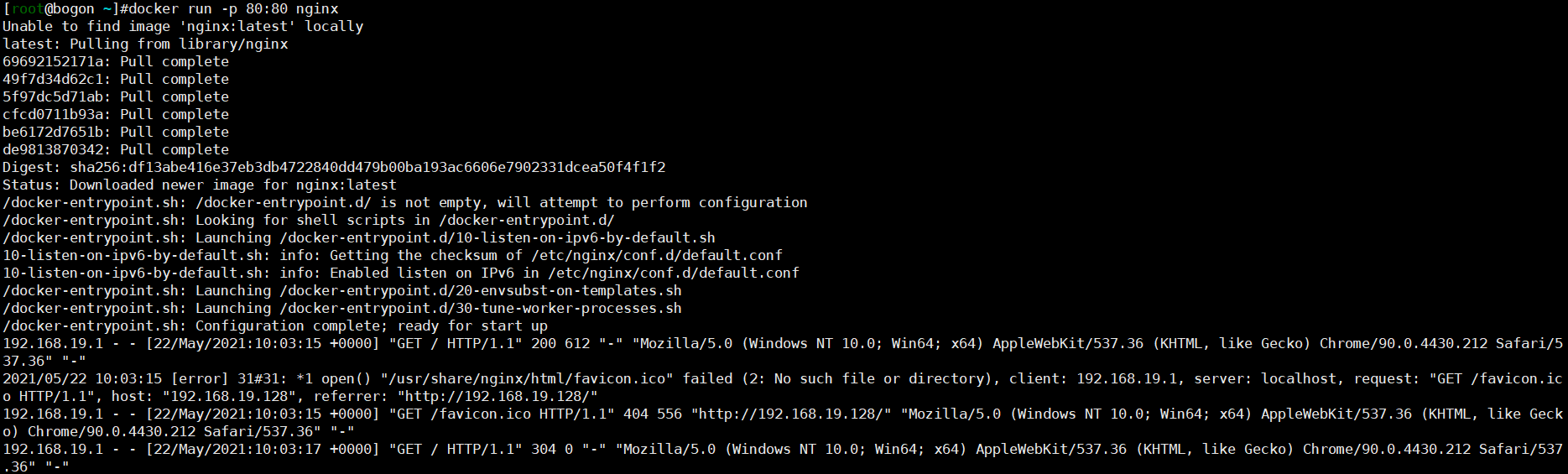
- 可以使用主机访问虚拟机对应的IP,如无意外可以看到nginx的欢迎页面。(如果无法访问,注意虚拟机防火墙是否开启)

- 可以看到,上面运行nginx容器之后,终端就阻塞了,我们只能新开一个终端查看。输入
docker ps或者docker container ls命令查看当前运行中的容器,输入ps -ef | grep docker命令,可以看到主机也创建了对应的进程。可见,Docker通过容器技术,以更小的体积与更快的速度达到了与虚拟机媲美的虚拟效果。

- 要想运行容器之后终端不阻塞,我们可以在运行命令后面加上
-d参数,以守护进程的形式启动:docker run -d -p 80:80 nginx。(d是daemon的缩写,意为守护进程,后台程序)
还原
- 做实验搞东搞西,数据太多了看着不舒服,可以使用命令
docker system prune清除无用的数据。
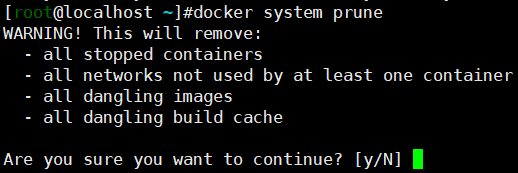
- 批量停止容器
docker stop $(docker ps -q)
本博客所有文章除特别声明外,均采用 CC BY-NC-SA 4.0 许可协议。转载请注明来自 Equator's Blog!

